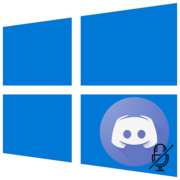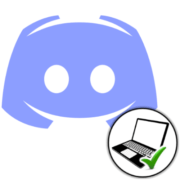Содержание:
- Способ 1: Закрытие ненужных приложений
- Способ 2: Проверка скорости интернета
- Способ 3: Отключение аппаратного ускорения
- Способ 4: Настройка обслуживания пакетов с высоким приоритетом
- Способ 5: Смена региона голосового канала
- Способ 6: Установка обновлений для Discord
- Способ 7: Очистка кеша
- Способ 8: Обновление драйверов
- Способ 9: Очистка кеша сопоставителя DNS и его переназначение
- Вопросы и ответы: 0
Способ 1: Закрытие ненужных приложений
Задержка в Discord чаще всего проявляется при использовании голосового чата. Она может быть связана как с нагрузкой на процессор, так и нехваткой оперативной памяти или скорости интернета. Поэтому в первую очередь необходимо проверить нагрузку на комплектующие и завершить работу тех программ, которые потребляют их значительную часть, но сейчас не являются важными. Для этого воспользуемся встроенным в Windows приложением.
- Щелкните правой кнопкой мыши по «Пуску» и из появившегося контекстного меню выберите пункт «Диспетчер задач».
- Для начала рекомендуем перейти на вкладку «Производительность» и оценить текущую нагрузку на ЦП, количество занятой оперативной памяти и потребление сетевых ресурсов. Если замечено, что какой-то график показывает большую загрузку, переходите далее.
- Выберите вкладку «Процессы». Можете использовать фильтры по нагрузке или самостоятельно отыскать тут ненужную программу, которая может нагружать комплектующие. Кликните по такому софту правой кнопкой мыши и выберите пункт «Снять задачу». Повторите то же самое со всеми остальными приложениями, которые работают, но по факту не нужны.
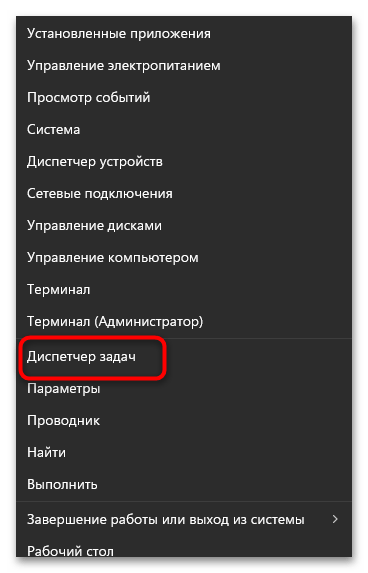
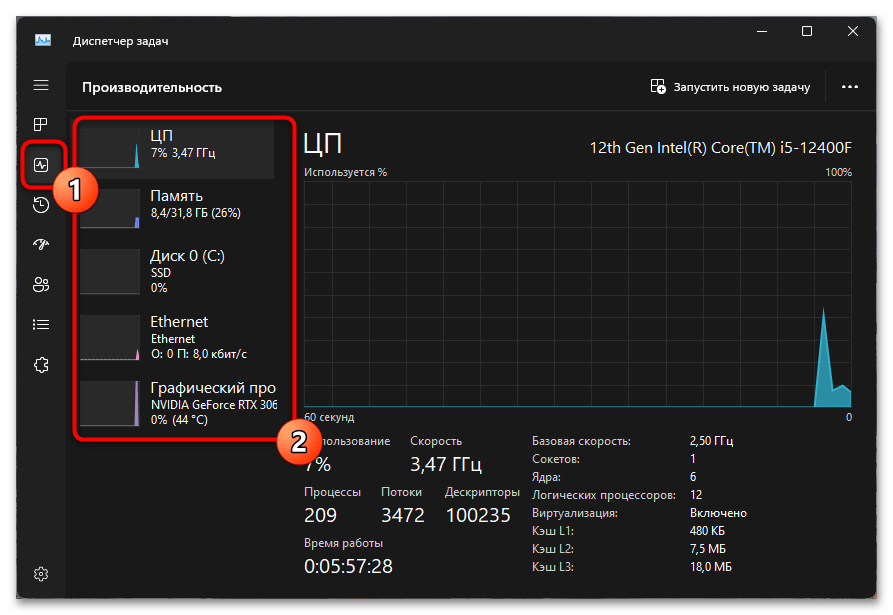
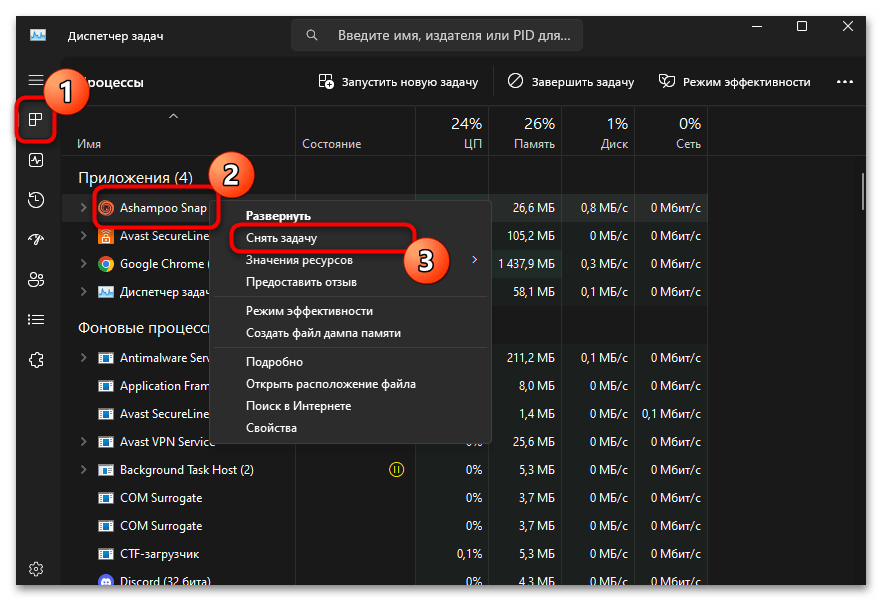
Отдельно стоит отметить именно софт, нагружающий сетевую карту. Возможно, сейчас где-то у вас обновляется игра, инсталлируется системный апдейт или скачиваются файлы из браузера. Если во время этих процессов появляются задержки в Discord, в большинстве случаев они связаны именно с нехваткой скорости интернета и решаются приостановкой всех загрузок на время использования мессенджера.
Способ 2: Проверка скорости интернета
Раз тема с подключением уже была затронута, стоит ее продолжить. Мы бы советовали выполнить проверку стабильности соединения и убедиться в том, что скорости, которая предоставляется провайдером, хватает для того, чтобы одновременно общаться в Дискорде и играть в онлайн-игру, если это все происходит параллельно. В идеале скорость не должна быть на 20% ниже той, которая предоставляется вам по тарифному плану (если речь идет о проводном подключении).
Читайте также: Проверка стабильности интернет-соединения
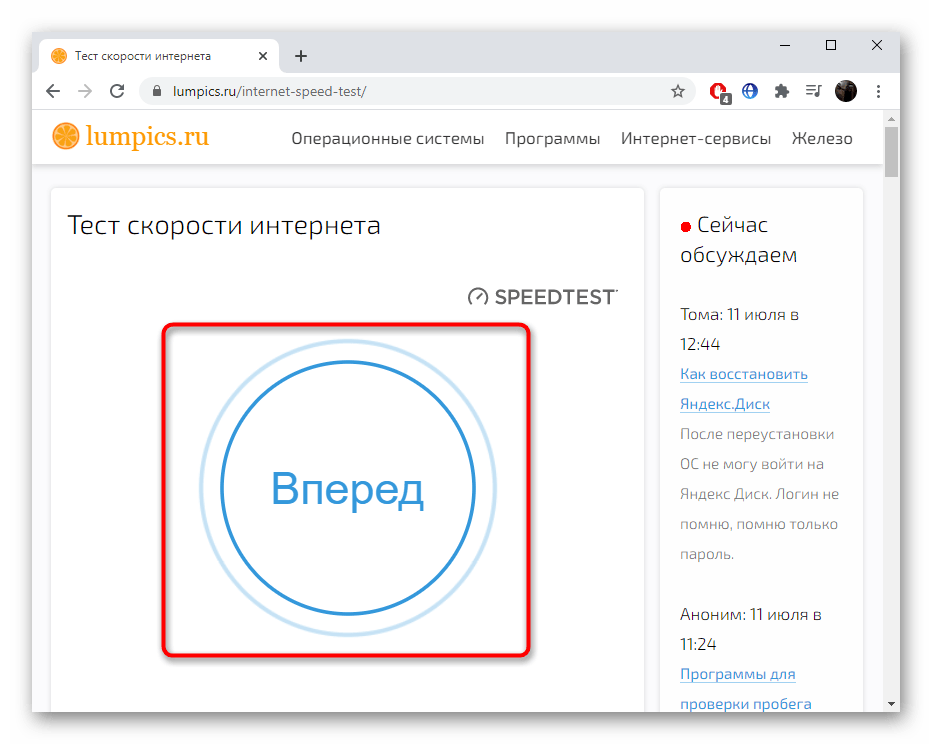
При этом через некоторые онлайн-сервисы или консольные команды вы можете проверить именно задержку между получением и отправкой пакетов. Она не должна превышать минимальное значение, а все входящие и исходящие пакеты должны быть доставлены. Конечно, при такой проверке используйте адрес discord.com, чтобы отправлять тестовые запросы именно ему.
Еще можно самостоятельно проверить текущее состояние серверов Discord, если есть подозрения, что на них наблюдаются сбои или проводятся технические работы. Один из главных индикаторов такой причины — наличие задержки не только у вас, но и у других собеседников в голосовом чате.
- Воспользуйтесь ссылкой выше, чтобы перейти на сайт проверки текущего состояния Discord. Если вы видите информацию «Service Under Maintenance», значит, сейчас на каких-то серверах проводятся технические работы. Далее остается только понять, где именно проходит обслуживание и может ли это сказаться на появлении задержки.
- Лучше всего обратить внимание на зеленые полоски внизу, каждая из которых отведена под разные составляющие мессенджера. Если среди них присутствуют красные или оранжевые сегменты, значит, на текущий момент действительно есть проблемы с серверами и нужно просто немного подождать, пока они решаются.
- Еще ниже вы найдете список всех серверов голосовых каналов. Их статусы должны быть зелеными. Если появляется информация о техническом обслуживании, стоит избегать выбора этого региона в настройках голосового канала. Об этой теме мы еще поговорим в одном из следующих методов материала.
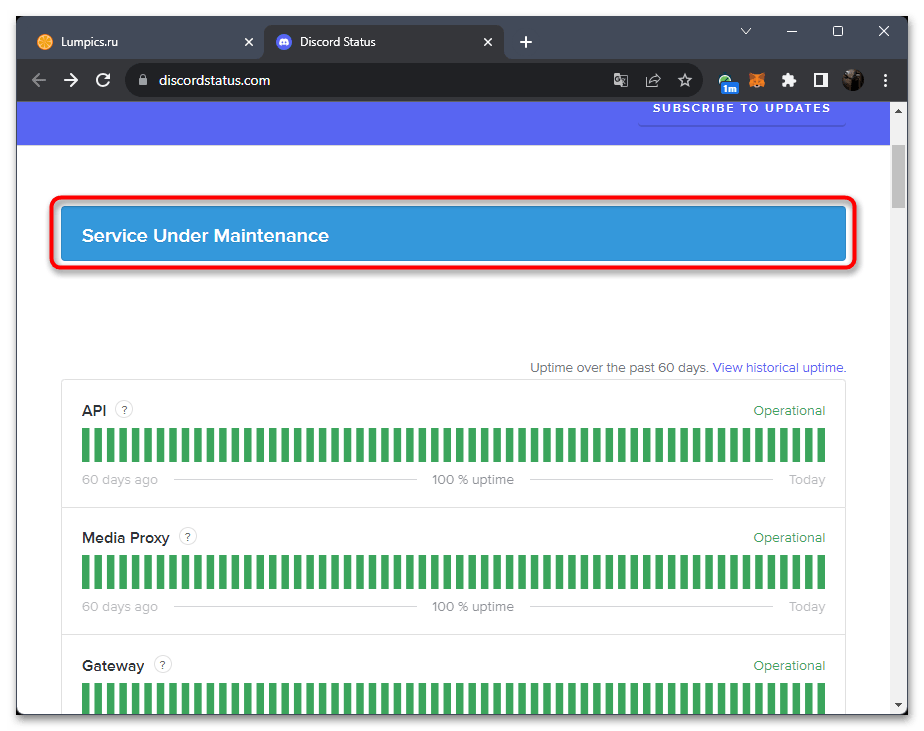
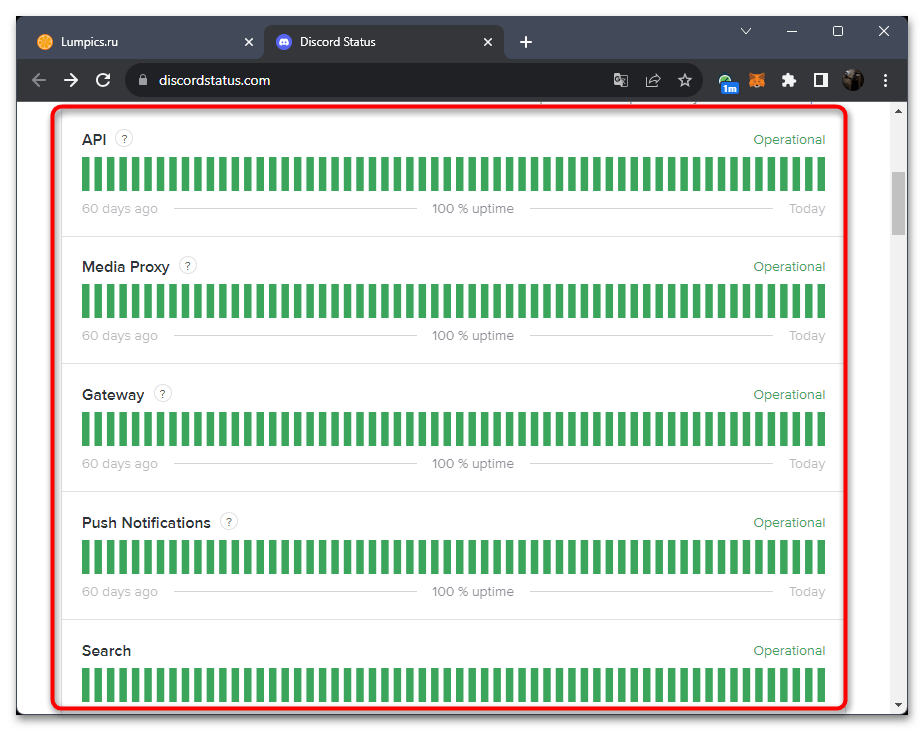

Способ 3: Отключение аппаратного ускорения
Если возможной причиной появления задержек является нехватка системных ресурсов, особенно когда речь идет о просмотре или запуске прямых трансляций, в первую очередь стоит обратить внимание на опцию с отключением аппаратного ускорения. Это запретит использование GPU для обработки информации в программе и решит некоторые технические проблемы, если они имеют место. Более детальную информацию по этой теме вы найдете в отдельной статье на нашем сайте по следующей ссылке.
Подробнее: Отключение аппаратного ускорения в Discord
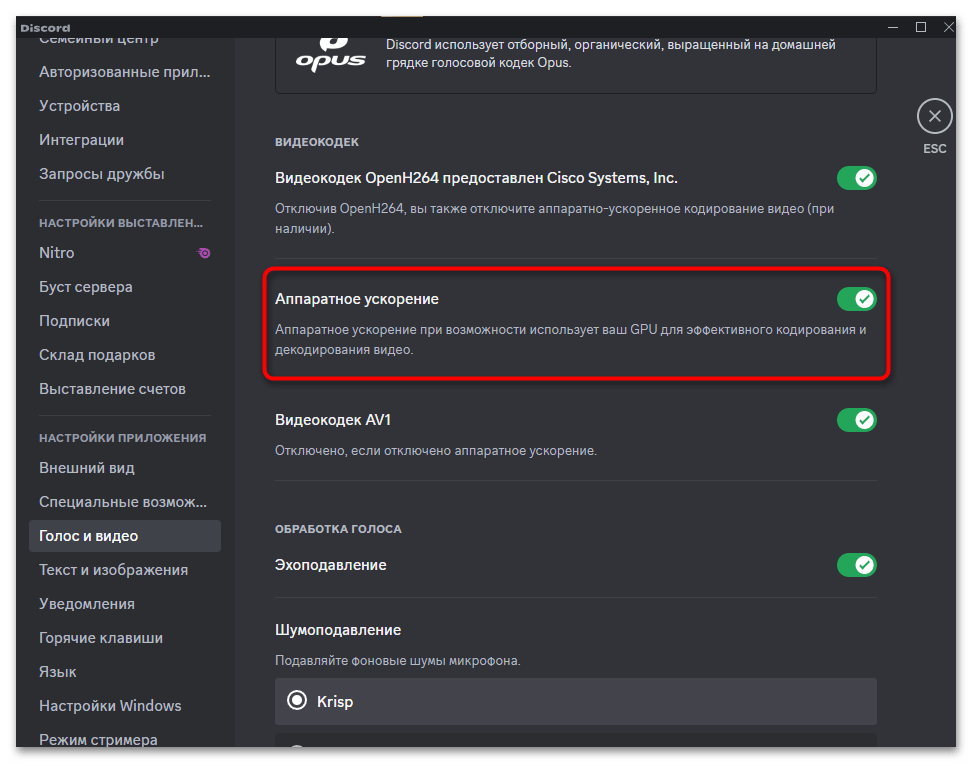
Способ 4: Настройка обслуживания пакетов с высоким приоритетом
Разберем еще одну настройку внутри Discord, которая тоже может сказываться на производительности и появлении этих самых задержек. Связана она с функцией обслуживания пакетов с высоким приоритетом. Технология сообщает маршрутизатору о том, что пакеты от мессенджера имеют особый приоритет. Иногда это позволяет быстрее обрабатывать информацию, но при использовании конкретных маршрутизаторов или провайдеров стабильность соединения, наоборот, снижается. Если сейчас функция отключена, попробуйте активировать ее через раздел с настройками «Голос и видео». При включенном режиме, соответственно, деактивируйте, после чего проверяйте, поменялась ли ситуация с задержками.
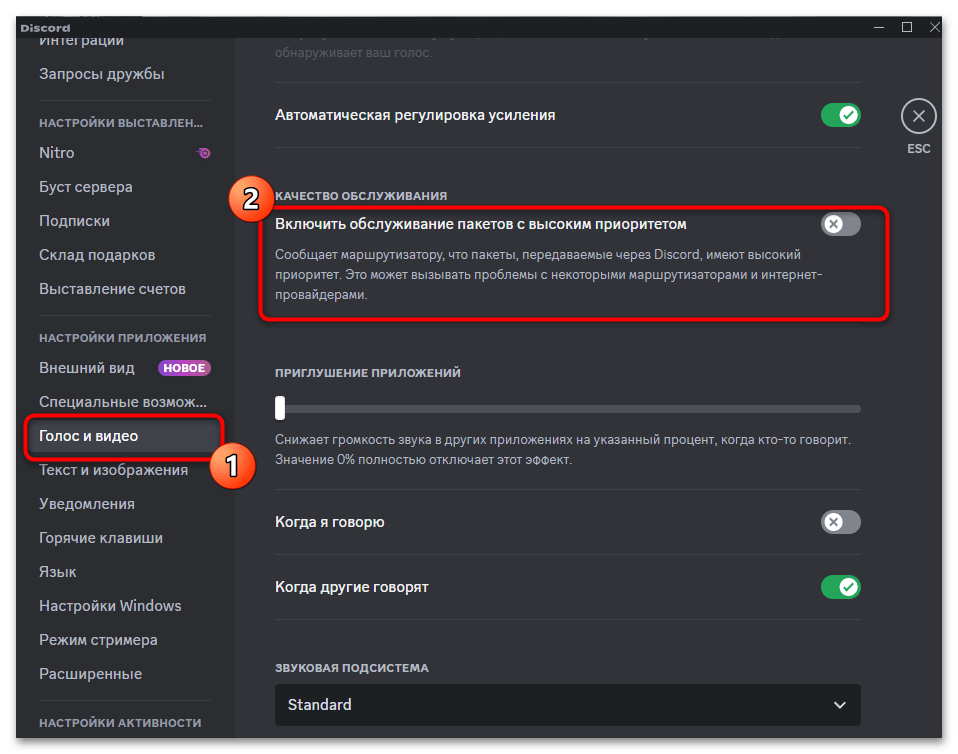
Способ 5: Смена региона голосового канала
Данный метод подходит тем пользователям, кто испытывает проблемы с задержкой на конкретном голосовом канале. Однако для его реализации понадобится владелец сервера или администратор, имеющий право на управление каналами. Сперва посмотрите на стабильность соединения голосовой связи при подключении к самому каналу. Если вместо зеленых полосок показана информация с желтыми или красными надписями, то наблюдаются потери пакетов или задержки в их отправке.
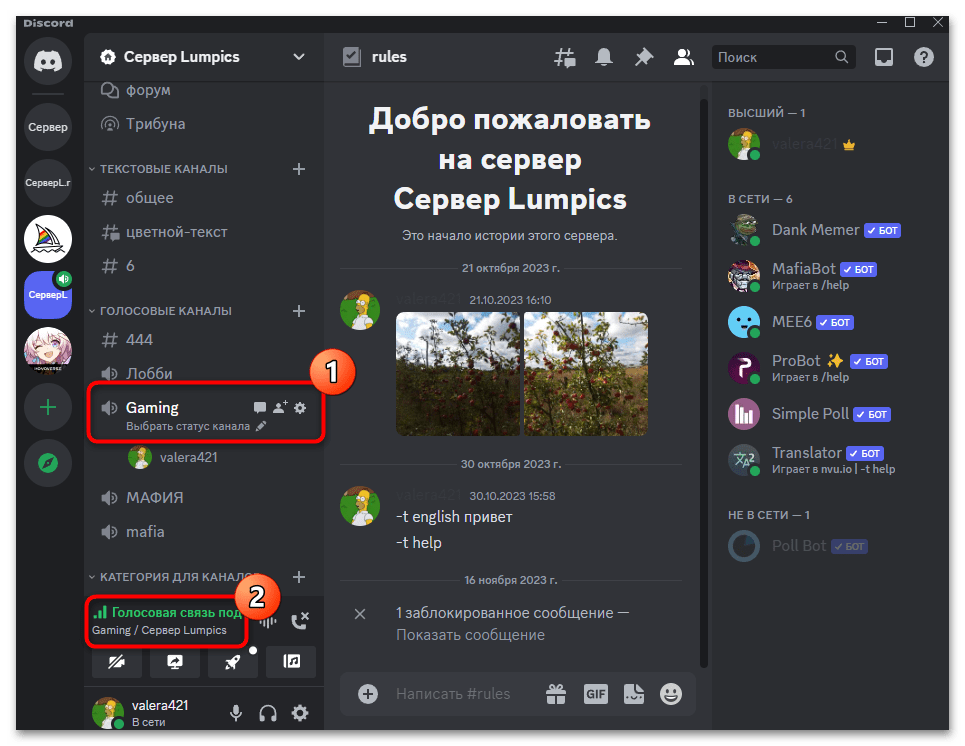
Тогда человек, обладающий соответствующими правами, должен открыть настройки данного сервера и поменять регион на тот, который будет ближе всего к фактическому местоположению всех его участников. Тут будет уместно проверить информацию на сайте DiscordStatus, о котором мы говорили в Способе 2, после чего уже определить подходящий регион и применить настройку.
Подробнее: Как поменять регион в Discord
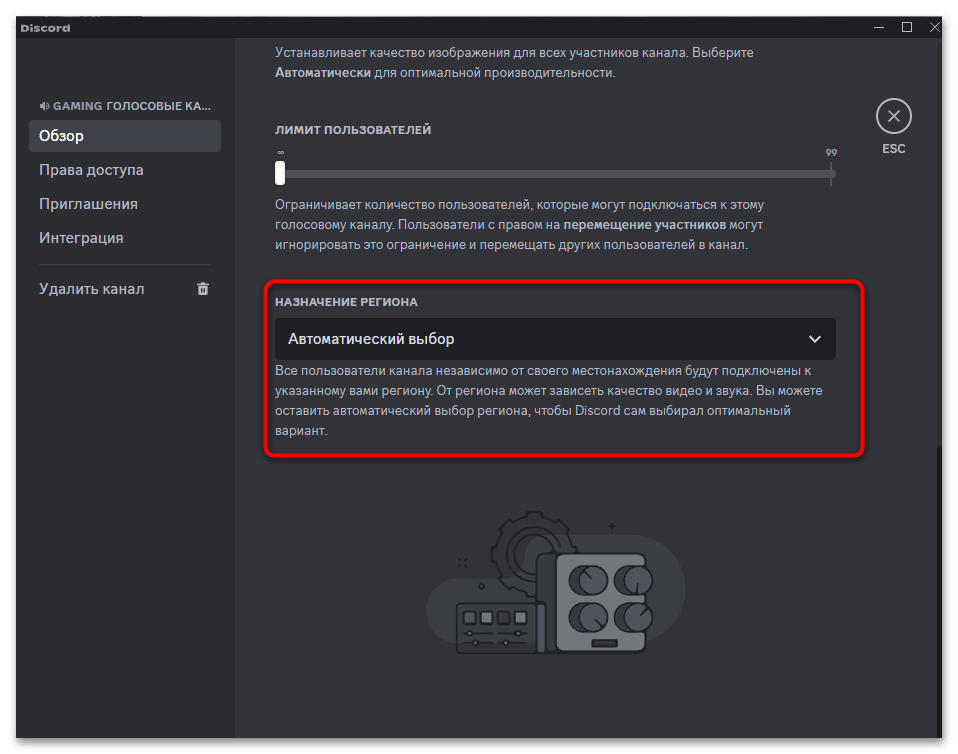
Способ 6: Установка обновлений для Discord
Иногда причиной появления задержек в Дискорд может стать использование неактуальной версии. Случается даже так, что обновление выходит прямо во время текущего сеанса. Оно не будет установлено до следующего перезапуска или пока пользователь самостоятельно не нажмет кнопку, которая появится в основном окне. Если вы как раз используете не самую последнюю версию мессенджера, самое время обновиться, используя инструкции из материала по ссылке ниже.
Подробнее: Обновление Discord до последней версии
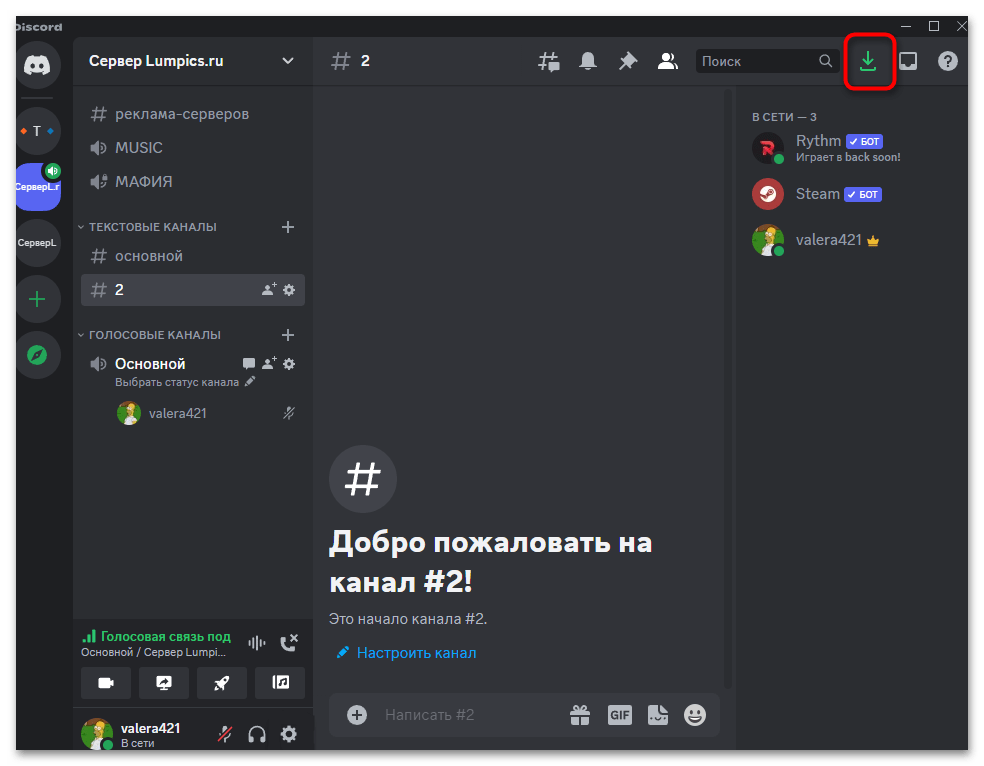
Способ 7: Очистка кеша
Засоренность кеша тоже может повлиять на корректность работы Дискорда, поэтому временами его необходимо очищать, особенно при появлении проблемы описываемого в статье характера. Сделать это можно путем самостоятельного удаления файлов в определенном расположении или через консоль разработчика, поочередно удаляя все временные элементы. Можете даже комбинировать эти два метода, чтобы достичь стопроцентного результата.
Подробнее: Очистка кеша в Discord
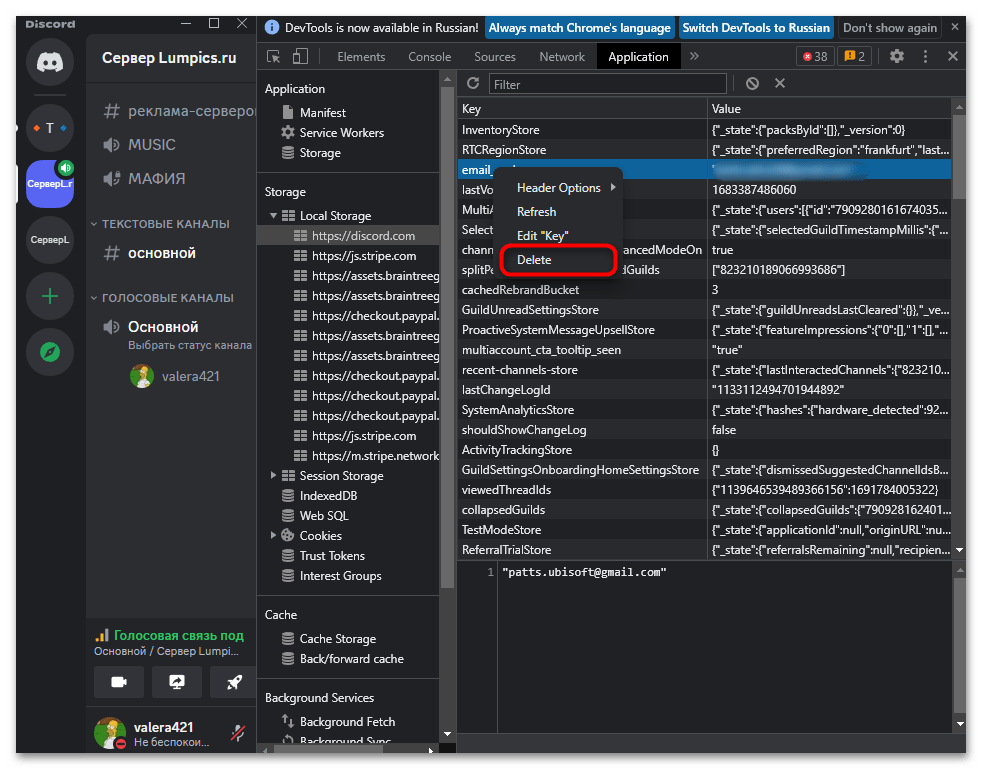
Способ 8: Обновление драйверов
Теперь поговорим о проблемах в программной части, не относящихся непосредственно к Дискорду, но которые тоже могут вызвать задержку при использовании голосового чата или запуске стримов. Первым делом стоит уделить внимание устаревшим драйверам звуковой карты и обновить их, если речь идет о возникновении трудностей при использовании именно голосового чата. Найти апдейты можно автоматически через функции ОС или же самостоятельно, отыскав их на официальном сайте производителя звуковой карты.
Подробнее: Обновление звукового драйвера в Windows

Если неполадка не была решена или же связана не только с голосовыми чатами, следует продолжить обновление драйверов, отыскав последние их версии для видеокарты, сетевой карты и других комплектующих компьютера. Проще всего сделать это онлайн, используя официальный сайт производителя материнской платы или ноутбука. Однако есть и другие методы, о которых более детально написано по ссылке ниже.
Читайте также: Проверка драйверов онлайн в Windows

Способ 9: Очистка кеша сопоставителя DNS и его переназначение
Закончим материал на решении узконаправленных проблем с интернет-соединением, которые могут приводить к появлению задержек в Discord. В большинстве случаев это связано с настроенными DNS-серверами и корректностью их сопоставления. Первоочередно стоит сбросить этот кеш, чтобы исправить все несостыковки и сбои. Осуществляется это путем применения всего одной консольной команды.
- Запустите «Командную строку» через поиск в меню «Пуск» или утилиту «Выполнить» (Win + R), введя там
cmd. - Введите команду
ipconfig /flushdnsи нажмите Enter для ее применения. - Через несколько секунд вы увидите информацию о том, что кеш сопоставителя DNS успешно очищен. Закройте консоль, переподключитесь к сети или перезагрузите ПК, после чего проверьте работу Discord.
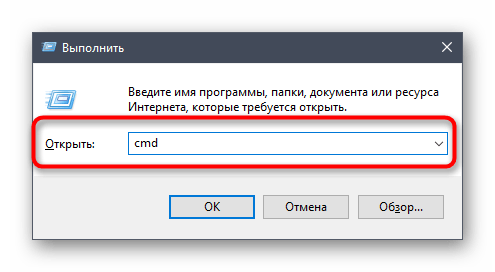
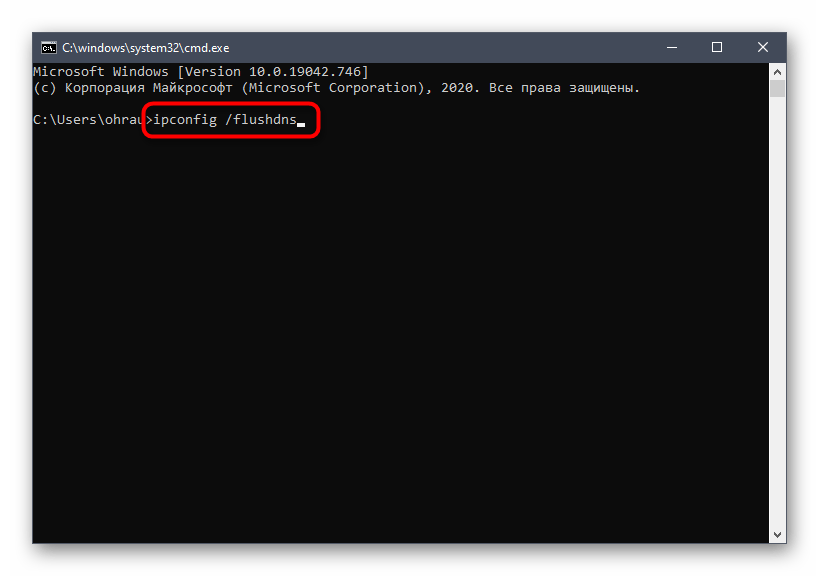
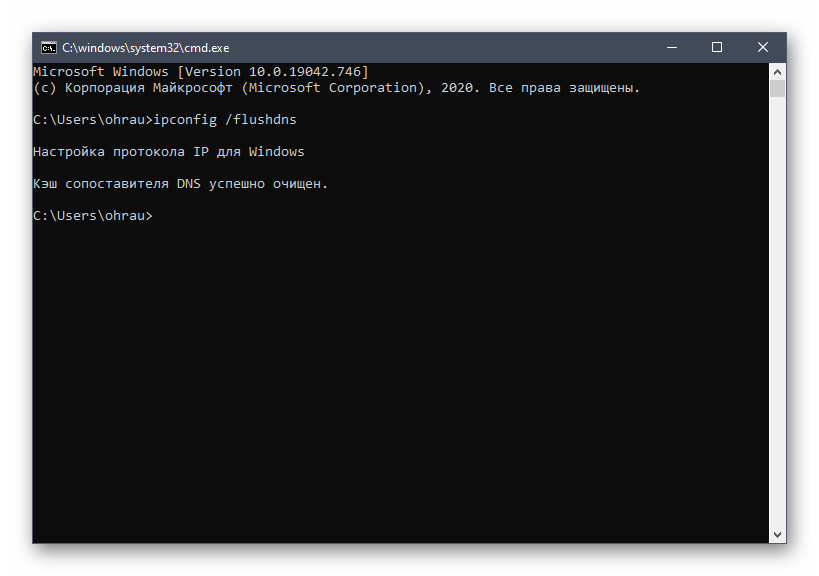
Если после нескольких минут проверок оказалось, что ситуация с задержками сохраняется, можно выполнить еще одну настройку, связанную с DNS. Понадобится переключить их назначение на автоматическое или ручное, что зависит от текущего значения.
- Для этого откройте «Пуск» и перейдите в «Параметры», кликнув по значку с изображением шестеренки.
- На панели слева выберите раздел «Сеть и Интернет», затем справа откройте категорию «Ethernet» или «Wi-Fi», отталкиваясь от текущего типа подключения.
- Отыщите настройку «Назначение DNS-сервера» и справа от нее нажмите кнопку «Изменить».
- Если сейчас установлено значение вручную, поменяйте его на «Автоматически». В противном случае активируйте ручной ввод, в качестве основного DNS-сервера задайте адрес
8.8.8.8, а альтернативного —8.8.4.4. Перед выходом не забудьте сохранить настройки.
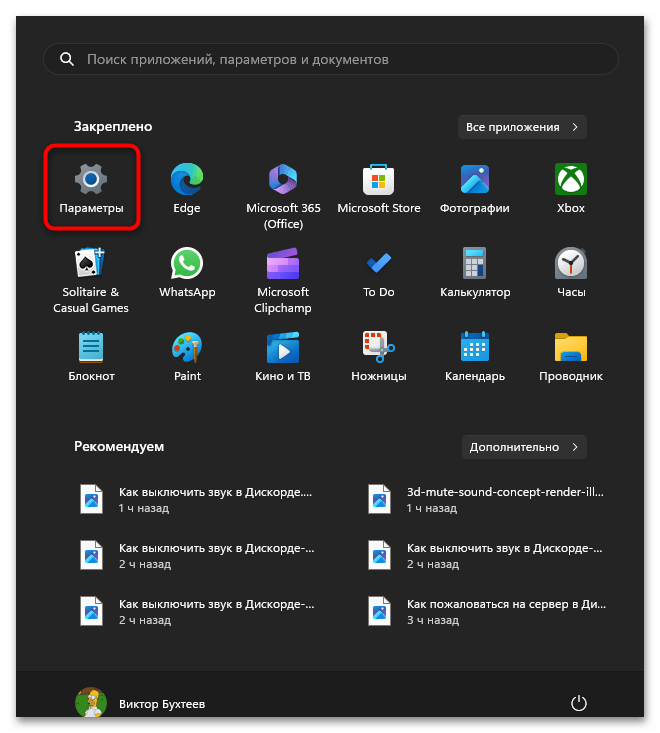
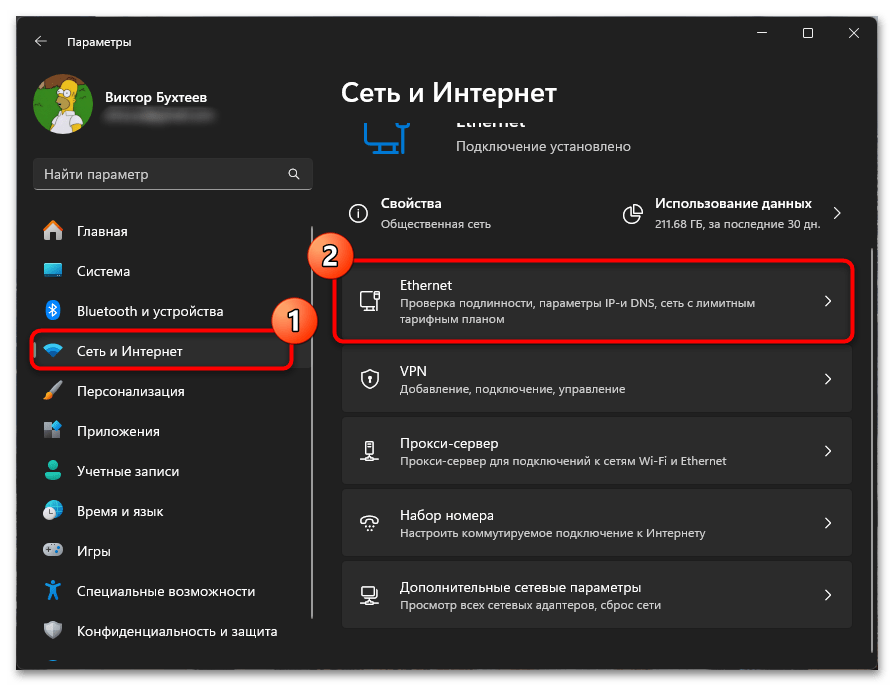
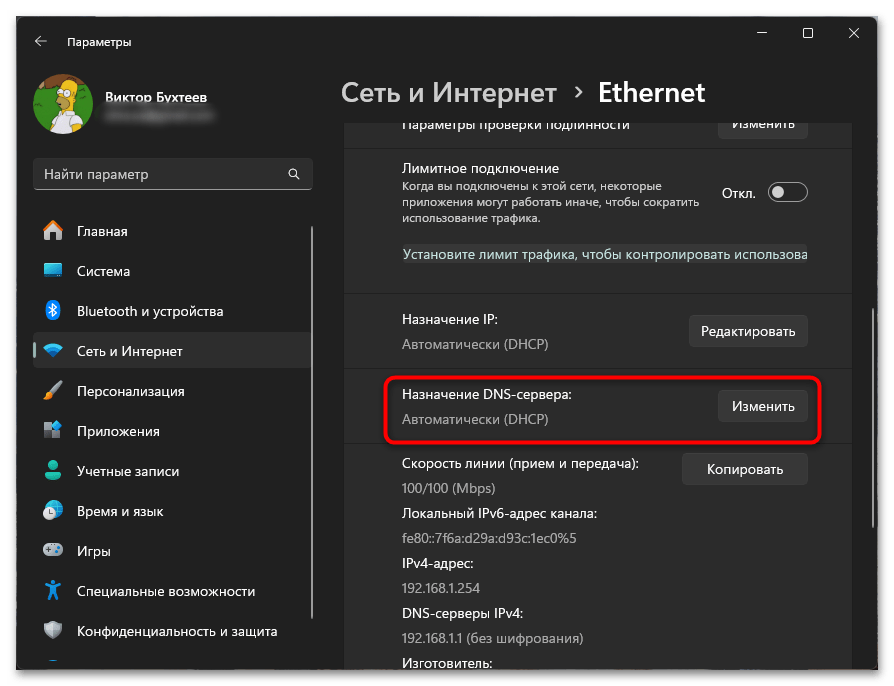
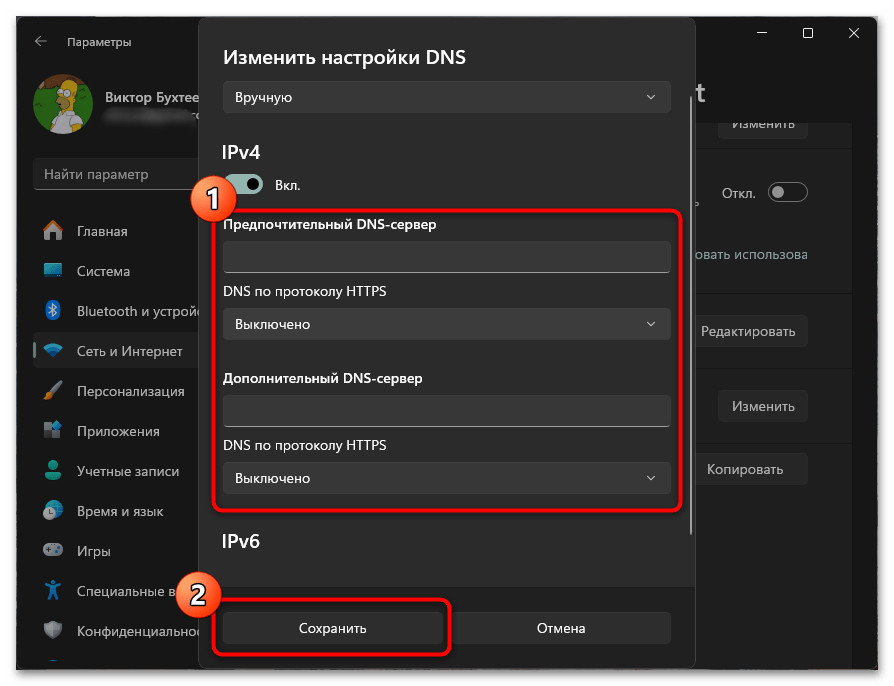
 Наш Telegram каналТолько полезная информация
Наш Telegram каналТолько полезная информация
 Как сделать верификацию в Discord
Как сделать верификацию в Discord
 Как писать разным шрифтом в Discord
Как писать разным шрифтом в Discord
 Как быстро отключить микрофон в Discord
Как быстро отключить микрофон в Discord
 Как сделать курсив в Discord
Как сделать курсив в Discord
 Как отправить гифку в Discord
Как отправить гифку в Discord
 Что делать, если учетная запись в Discord отключена
Что делать, если учетная запись в Discord отключена
 Как скрыть ссылку в Discord
Как скрыть ссылку в Discord
 Копирование ID в Дискорде
Копирование ID в Дискорде
 Решение ошибки «В приложении Discord возник неожиданный сбой»
Решение ошибки «В приложении Discord возник неожиданный сбой»
 Как установить BetterDiscord
Как установить BetterDiscord
 Пользовательские настройки Discord
Пользовательские настройки Discord
 Решение проблем с тормозами Discord во время игры
Решение проблем с тормозами Discord во время игры
 Добавление голосования на сервере в Discord
Добавление голосования на сервере в Discord
 Решение проблемы с бесконечной загрузкой Discord
Решение проблемы с бесконечной загрузкой Discord
 Решение ошибки «Не установлен маршрут» в Discord
Решение ошибки «Не установлен маршрут» в Discord
 Решение проблемы с бесконечным подключением к RTC в Discord
Решение проблемы с бесконечным подключением к RTC в Discord
 Создание спойлера в Discord
Создание спойлера в Discord
 Исправление проблемы с черным экраном при его демонстрации в Discord
Исправление проблемы с черным экраном при его демонстрации в Discord
 Запуск стрима в Discord
Запуск стрима в Discord
 Отключение игрового оверлея в Discord
Отключение игрового оверлея в Discord lumpics.ru
lumpics.ru